高可用的K8s,部署java
Posted 月疯
tags:
篇首语:本文由小常识网(cha138.com)小编为大家整理,主要介绍了高可用的K8s,部署java相关的知识,希望对你有一定的参考价值。
搭建高可用k8s的集群
2台master,一台node
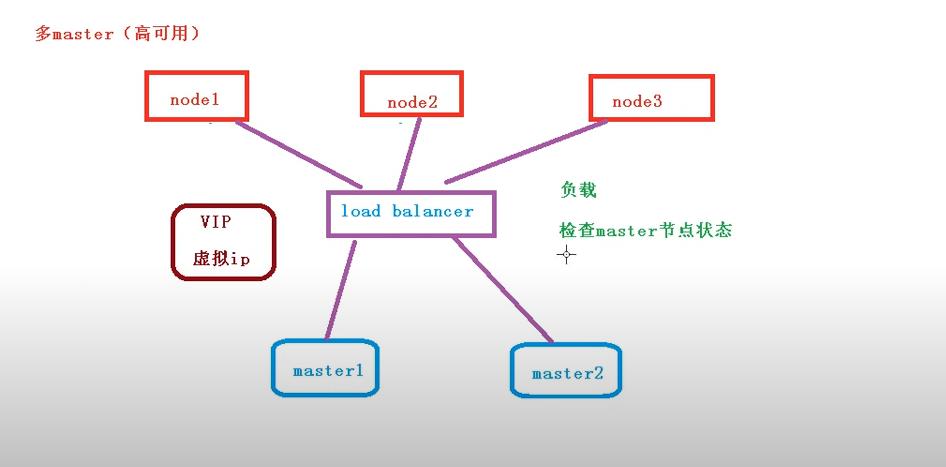
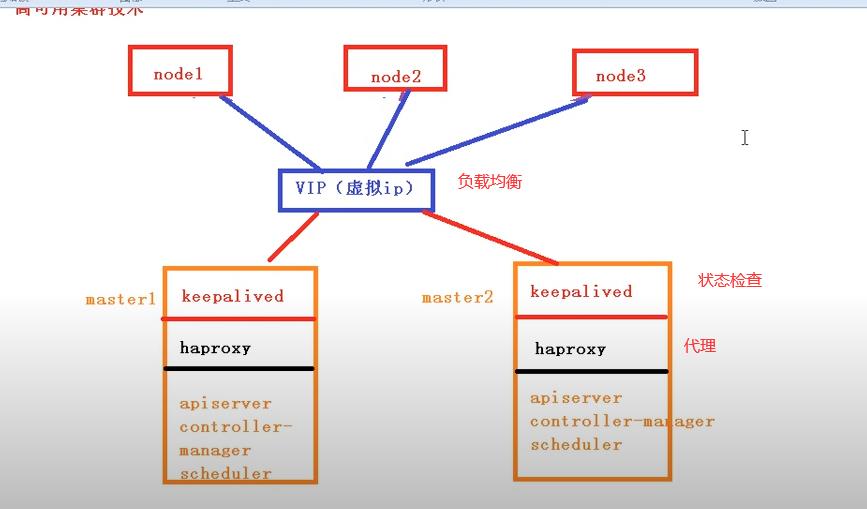
 初始化操作:
初始化操作:
参考我的其他博客
所有master节点部署keepalived
1、安装相关包
yum install -y conntrack-tools libseccomp libtool-ltdl
yum install -y keepalived
2、配置master1节点
cat > /etc/keepalived/keepalived.conf <<EOF
! Configuration File for keepalivedglobal_defs
router_id k8s
vrrp_script check_haproxy
script "killall -0 haproxy"
interval 3
weight -2
fall 10
rise 2vrrp_instance VI_1
state MASTER
interface ens16777736 #添加网卡
virtual_router_id 51
priority 250
advert_int 1
authentication
auth_type PASS
auth_pass ceb1b3ec013d66163d6ab
virtual_ipaddress
192.168.44.158
track_script
check_haproxy
EOF
配置master2节点:
cat > /etc/keepalived/keepalived.conf <<EOF
! Configuration File for keepalivedglobal_defs
router_id k8s
vrrp_script check_haproxy
script "killall -0 haproxy"
interval 3
weight -2
fall 10
rise 2vrrp_instance VI_1
state MASTER
interface ens16777736 #添加网卡
virtual_router_id 51
priority 200
advert_int 1
authentication
auth_type PASS
auth_pass ceb1b3ec013d66163d6ab
virtual_ipaddress
192.168.44.158
track_script
check_haproxy
EOF
3、启动和检查
在俩天master节点都执行
#启动keepalived
systemctl start keepalived.service
设置开机启动
systemctl enable keepalived.service
查看启动状态
systemctl status keepalived.service
启动后查看master1的网卡信息
ip a s en16777736

部署haproxy
安装yum install -y haproxy
修改配置文件:
cat > /etc/haproxy/haproxy.cfg <<EOF
backend kubernetes-apiserver
mode tcp
balance roundrobin
server master01.k8s.io 192.168.44.155:6443 check
server master02.k8s.io 192.168.44.156:6443 checkEOF
启动和检查
俩台master都启动
#设置开机启动
systemctl enable haproxy
开启haproxy
systemctl start haproxy
查看启动状态
systemctl status haproxy
检查端口
netstat -lntup | grep haproxy
所有节点安装Docker/kubeadm/kubelet
Kubernetes默认CRI(容器运行时)为Docker,因此先安装Docker。
安装Docker
wget https://mirrors.aliyun.com/docker-ce/linux/centos/docker-ce.repo -O /etc/yum.repos.d/docker-ce.repo
yum -y install docker-ce-18.06.1.ce-3.el7
systemctl enable docker && systemctl start docker
docker --version
Docker version 18.06.1-ce,build e68fc7acat > /etc/docker/daemon.json <<EOF
"registry-mirrors":["https://b9pmyelo.nirror.aliyuncs.com"]
EOF
添加阿里云YUM软件源
cat > /etc/yum.repos.d/kubernetes.repo <<EOF
[kubernetes]
name=kubernetes
baseurl=https://mirror.aliyun.com/kubernetes/yum/repos/kubernetes-el7-x86_64
enabled=1
gpgcheck=0
repo_gpgcheck=0
gpgkey=https://mirror.aliyun.com/kubernetes/yum/doc/rpm-package-key.gpg
EOF
重启docker
systemctl restart docker
安装kubeadm,kubelet和kubectl
由于版本更新频繁,智力指定版本号部署:
yum install -y kubelet-1.16.3 kubeadm-1.16.3 kubectl-1.16.3
systemctl enable kubelet
部署kebernetes master
创建kubeadm配置文件
在具有vip的master上操作,这里为master1
mkdir /usr/local/kubernetes/manifests -p
cd /usr/local/kubernetes/manifests/
vi kubeadm-config.yamlapiServer:
certSANs:
-master1
-master2
-master.k8s.io
-192.168.44.158
-192.168.44.155
-192.168.44.156
-127.0.0.1
extraArgs:
authorization-mode:Node,RBAC
timeoutForControlPlane: 4m0s
apiVersion:kubeadm.k8s.io/v1beta1
certificatesDir: /etc/kubernetes/pki
clucterName: kubernetes
controlPlaneEndpoint: "master.k8s.io:16443"
controllerManager:
dns:
type:CoreDNS
etcd:
local:
dataDir: /var/lib/etcd
imageRepository: registry.aliyuns.com/google_containers
kind: ClusterConfiguration
kubernetesVersion: v1.16.3
networking:
dnsDomain: cluster.local
podSubnet:10.244.0.0/16
scheduler:
在master1节点执行
kubeadm init --config kubeadm-config.yaml

按照提示配置环境变量,使用kubectl工具:
mkdir -p $HOME.kube
sudo cp -i /etc/kubernetes/admin.conf $HOME/.kube/config
sudo chown $id -u:$id -g $HOME/.kube/config
查看集群状态
kubectl get cs
kubectl get pods = n kube-system
安装集群网络
从官网地址获取flannel的yaml,在master1执行
mkdir flannel
cd flabbel
wget -c https://raw.githubusercontent.com/coreos/flannel/master/Documentation/kube-flannel.yml
安装flannel网络
kubectl apply -f kube-flannel.yml
复制秘钥以及相关文件
从master1复制秘钥及相关文件到master2
mkdir -p /etc/kubernetes/pki/etcd
scp /etc/kubernetes/admin.conf root@192.168.44.156:/etc/kubernetes
scp /etc/kubernetes/pki/ca.*,sa.*,front-proxy-ca.* root@192.168.44.156:/etc/kubernetes/pki
scp /etc/kubernetes/pki/etcd/ca.* root@192.168.44.156:/etc/kubernetes/pki/etcd
master2节点加入集群(master2上执行)
执行在master1上init后输出的join命令,需要带上参数--control-plane表示把master控制节点加入集群
kubeadm join master.k8s.io:16443 --token ckf7bs.30576l0okocepg8b --discovery-token-ca-cert-
hash sha256:19afac8b11182f61073e254fb57b9f19ab4d798b70501036fc69ebef46094aba --control-plane
检查状态
kubectl get node
kubectl get pods --all-namespaces
node1上执行,不需要--control-plane
向集群添加新节点,执行在kubeadm init输出的kubeadm join命令:
kubeadm join master.k8s.io:16443 --token ckf7bs.30576l0okocepg8b --diacovery-token-ca-cert-
hash sha256:19afac8b11182f61073e254fb57b9f19ab4d798b70501036fc69ebef46094aba
开始部署java项目:
把java项目打包成jar包或者war包(java -jar xxx.jar ,如果war包,直接放到tomcat就可以运行)
打包需要俩个依赖环境
java的jdk环境
maven环境
Dockerfile
FROM openjdk:8-jdk-alpine
VOLUME /tmp
ADD ./target/demojenkins.jar demojenkins.jar #路径 输出的jar包名称
ENTRYPOINT ["java","-jar","/demojenkins.jar","&"] #java -jar xxx.jar 启动
maven先打个jar包
mvn clean package
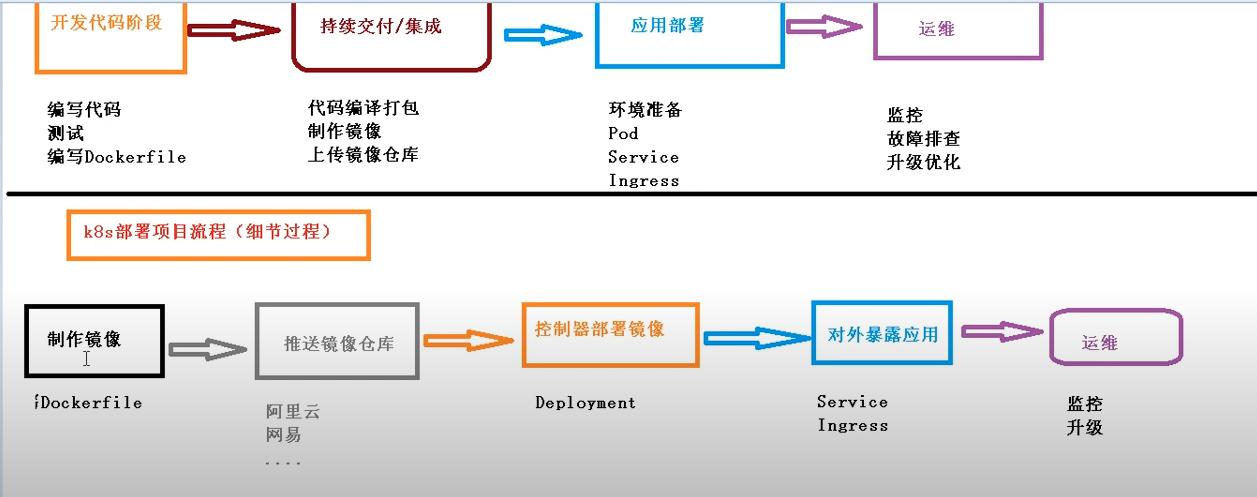
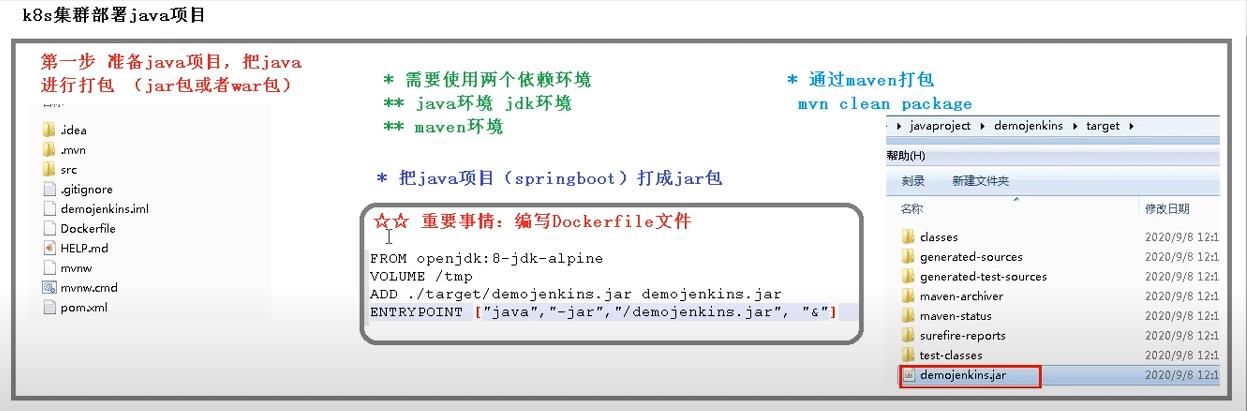
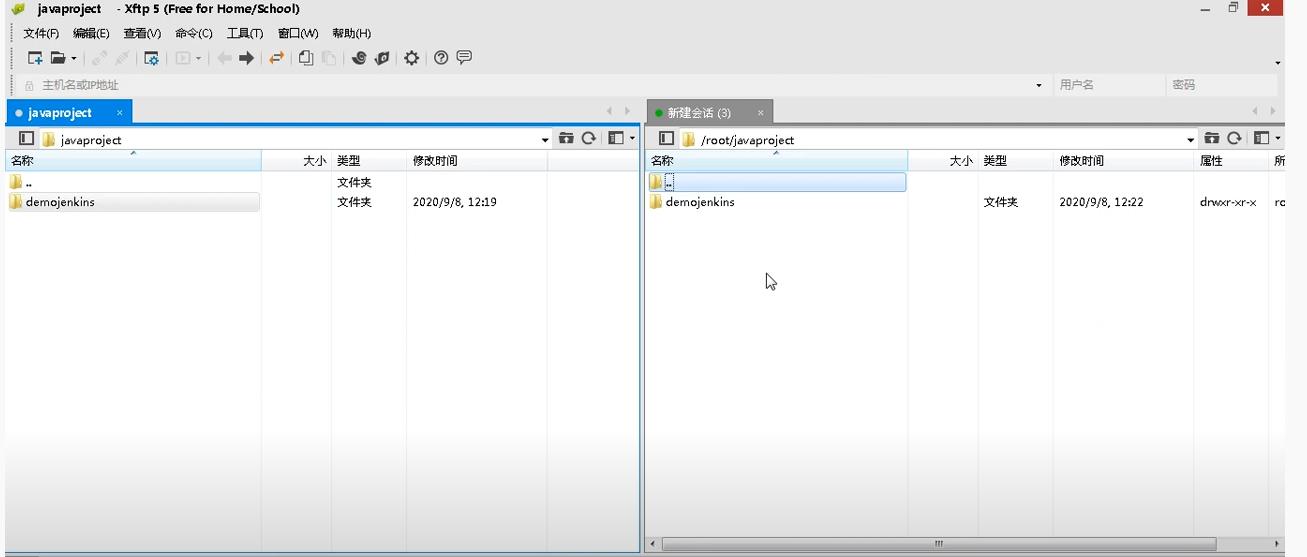
给jar包起个名字:java-demo-01:latest .
//制作镜像
docker打包:
docker build -t java-demo-01:latest .
本地启动制作好的镜像(端口号8111,对外也是8111)
docker run -d -p 8111:8111 java-demo-01:latest -t

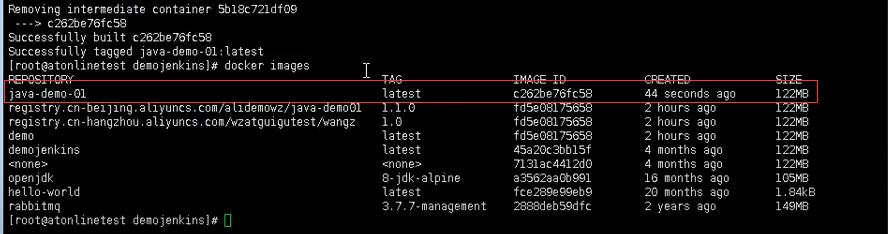
处理端口冲突:
netstat -tunlp|grep 8111
//查看进程
ps -ef | grep 8111
//杀死进程
kill -9 1683
镜像推送:上传镜像到镜像服务器中(阿里云的镜像服务器)
部署镜像,对外暴露接口
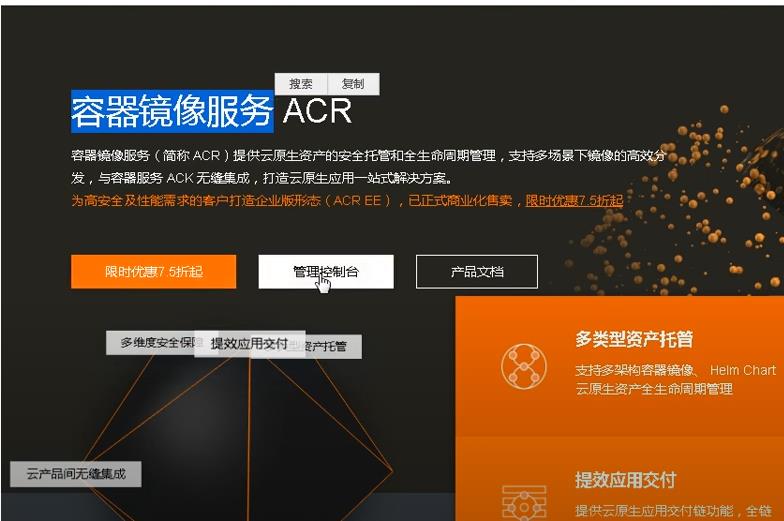
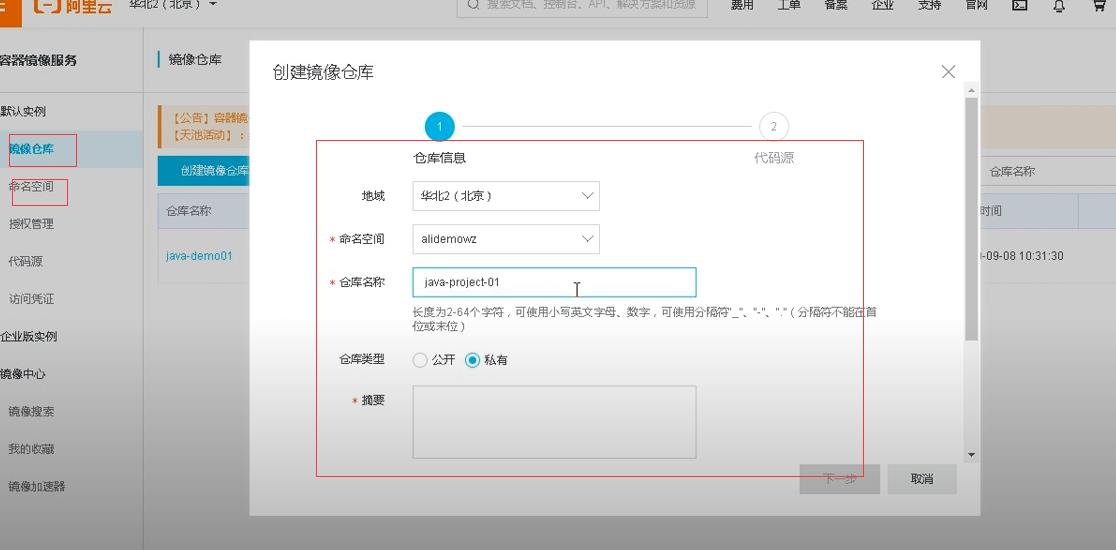
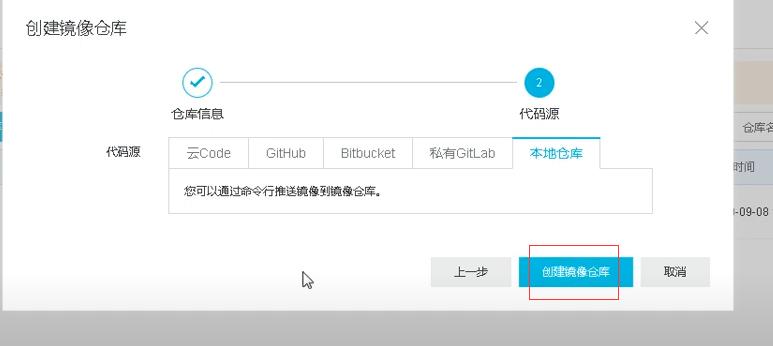
kubectl create javademo1 --image=registry.cn-beijing.aliyuns.com/alidemowz/java-project-01:1.0.0 --dry-run -o yaml > javademo1.yaml
kubectl apply -f javademo1.yaml(做一个创建)
kubectl get pods -o wide
做个扩容
kubectl scale deployment javademo1 --replicas=3对外暴露,创建一个service对外暴露端口
kubectl expose deployment javademo1 --port8111 --type=NodePort
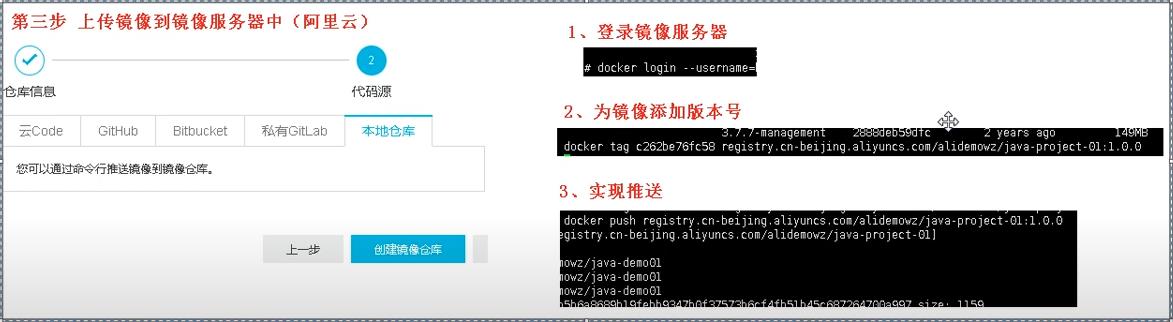
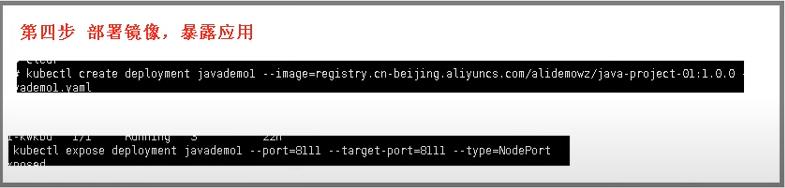
以上是关于高可用的K8s,部署java的主要内容,如果未能解决你的问题,请参考以下文章